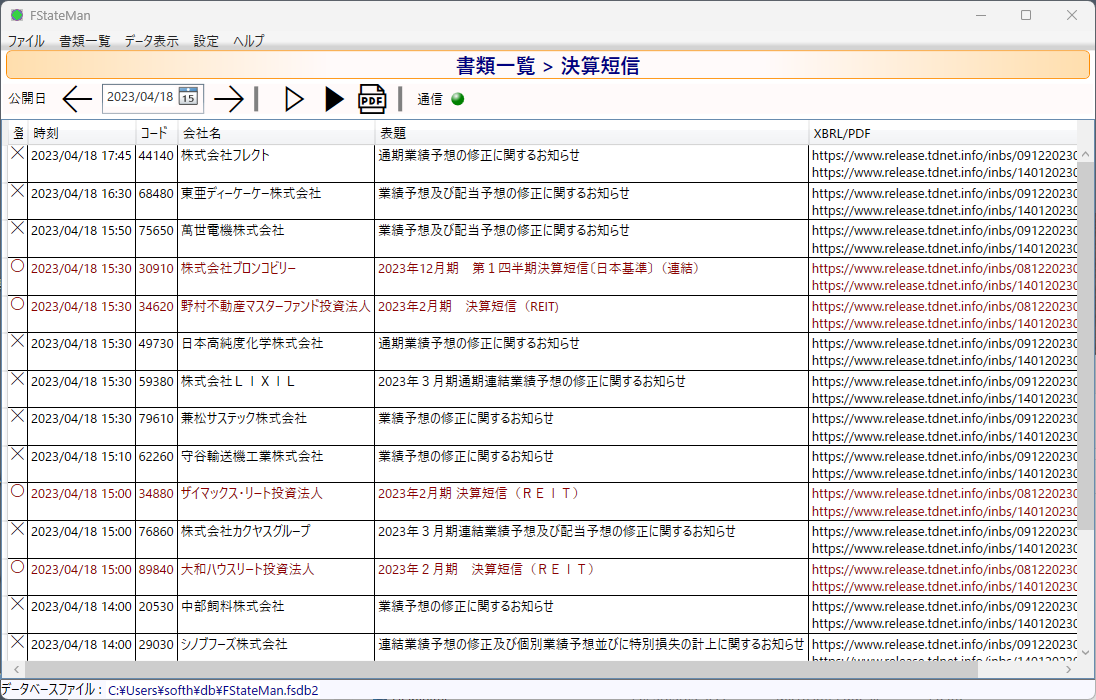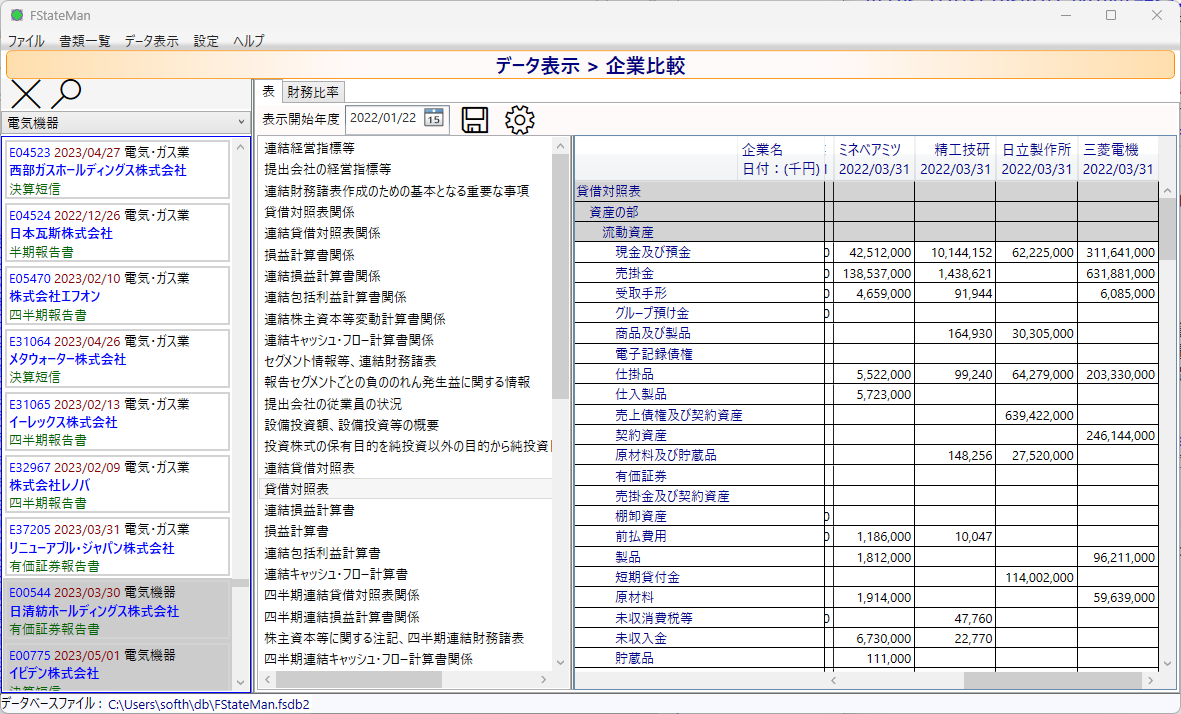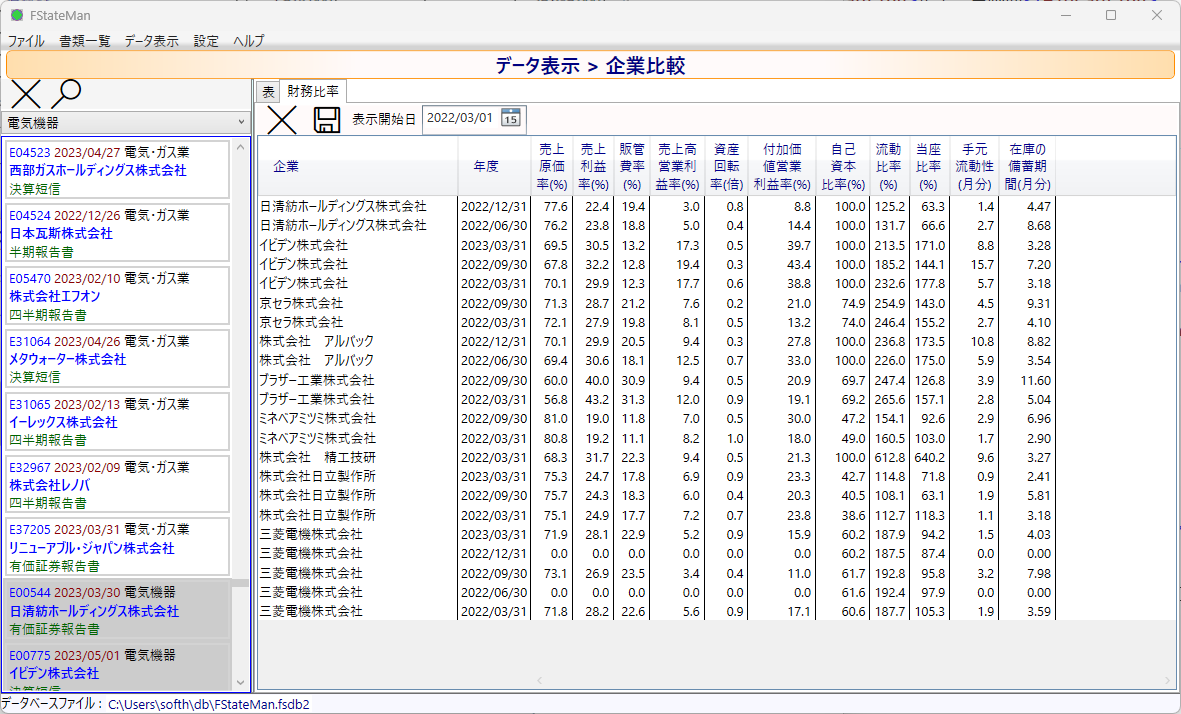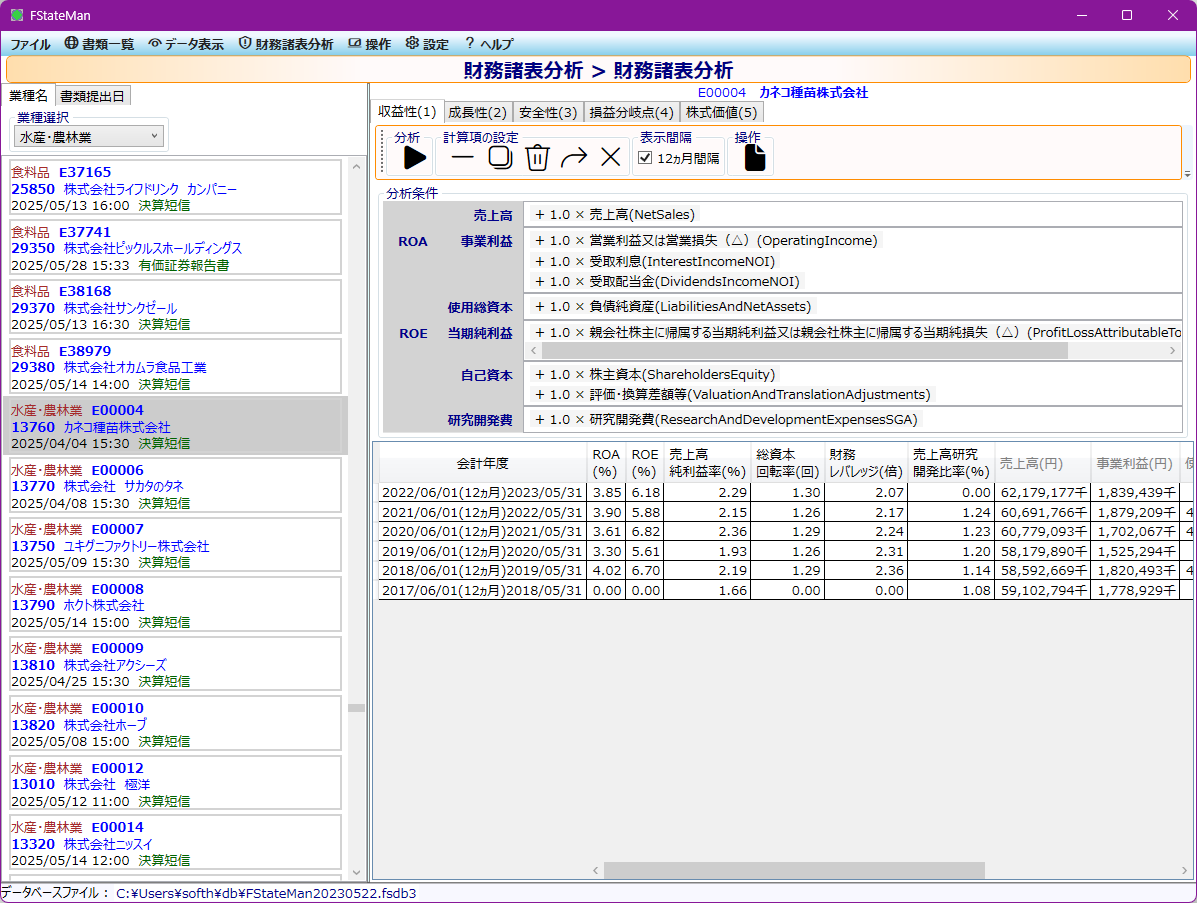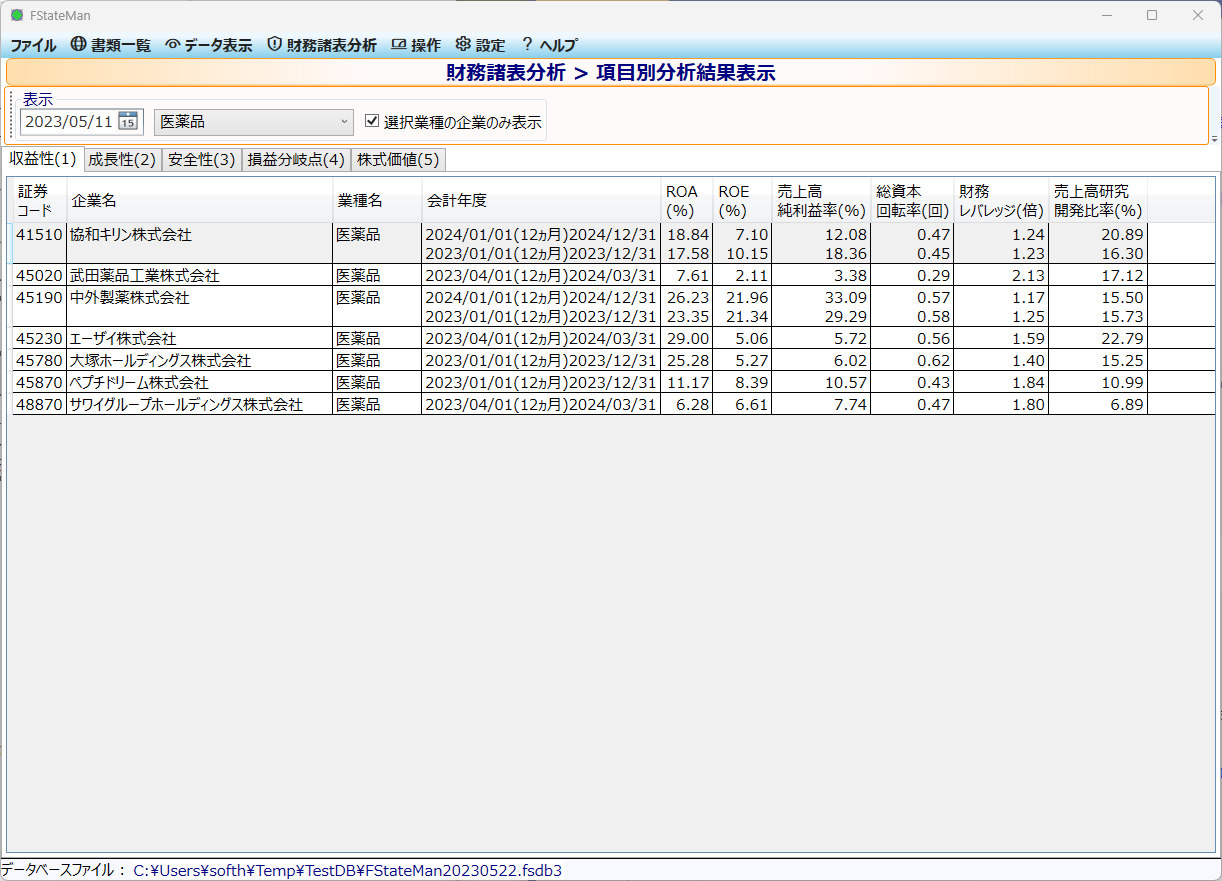概要
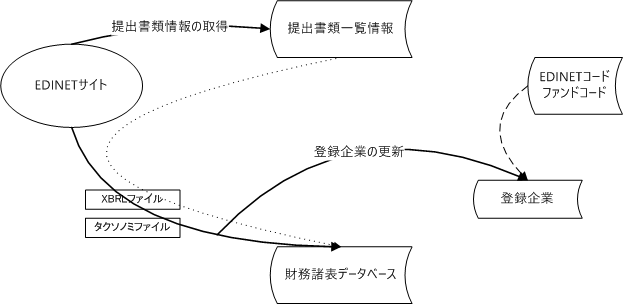
ファイルの説明
- EDINETサイト
- FStateManは、API(application program interfase)を利用してEDINETサイトから情報を取得します。
- 提出書類一覧情報
-
提出日に金融庁に提出された書類の情報が提出時刻順に記述されています。
提出された書類の提出者あるいはファンドとその書類のXBRLファイルあるいはPDFファイルを関連付ける情報が含まれています。
FStateManは、提出書類一覧情報を基に財務データを収集するので、この情報がないと企業の財務データをダウンロードすることができません。 - XBRLファイル
-
文書の内容を定義しているファイルです。
データ項目は、事前に定義されたタグで管理されています。これにより、複数企業で、容易に同一の勘定科目のデータを比較することができます。 - タクソノミファイル
-
データ項目を分類した定義情報です。
XBRLファイルから財務諸表を作成するために参照する必要があります。
参照されたタクソノミは、登録され次回からは登録されたタクソノミを参照します。 - EDINETコード、ファンドコード
-
提出者あるいはファンドの情報が記述されています。
EDINETサイトからダウンロードできます。
FStateManは、提出者あるいはファンドはEDINETコードあるいはファンドコードで管理しています。
このファイルが参照できないと、提出者あるいはファンド名が表示できません。 - 登録企業
- XBRLファイルが登録されている提出者(企業)あるいはファンドの最新登録日が保存されています。
- 財務諸表データベース
-
XBRLファイルとタクソノミファイルを基に作成した財務諸表データを提出者あるいはファンド毎に
書類単位で保存されています。
表の構成とデータは分離して管理されます。表示の時にそれらを組み合わせて表として表示します。
これらのファイルは、データベースファイルに保存されています。
利用者が個々のファイルを管理する必要はありません。
財務表のデータ構造
XBRLファイルの表の構成は、
スキーマファイル
名称リンクファイル
表示リンクファイル
定義リンクファイル
計算リンクファイル
で定義されます。
表の各要素の値は、コンテキストを通してデータと関連付けられます。
FStateManのデータ構造は、これと同じ構成で保存・管理されます。
データが表から分離した構造にすることにより財務諸表分析の時に直接データにアクセスすることが可能になっています。
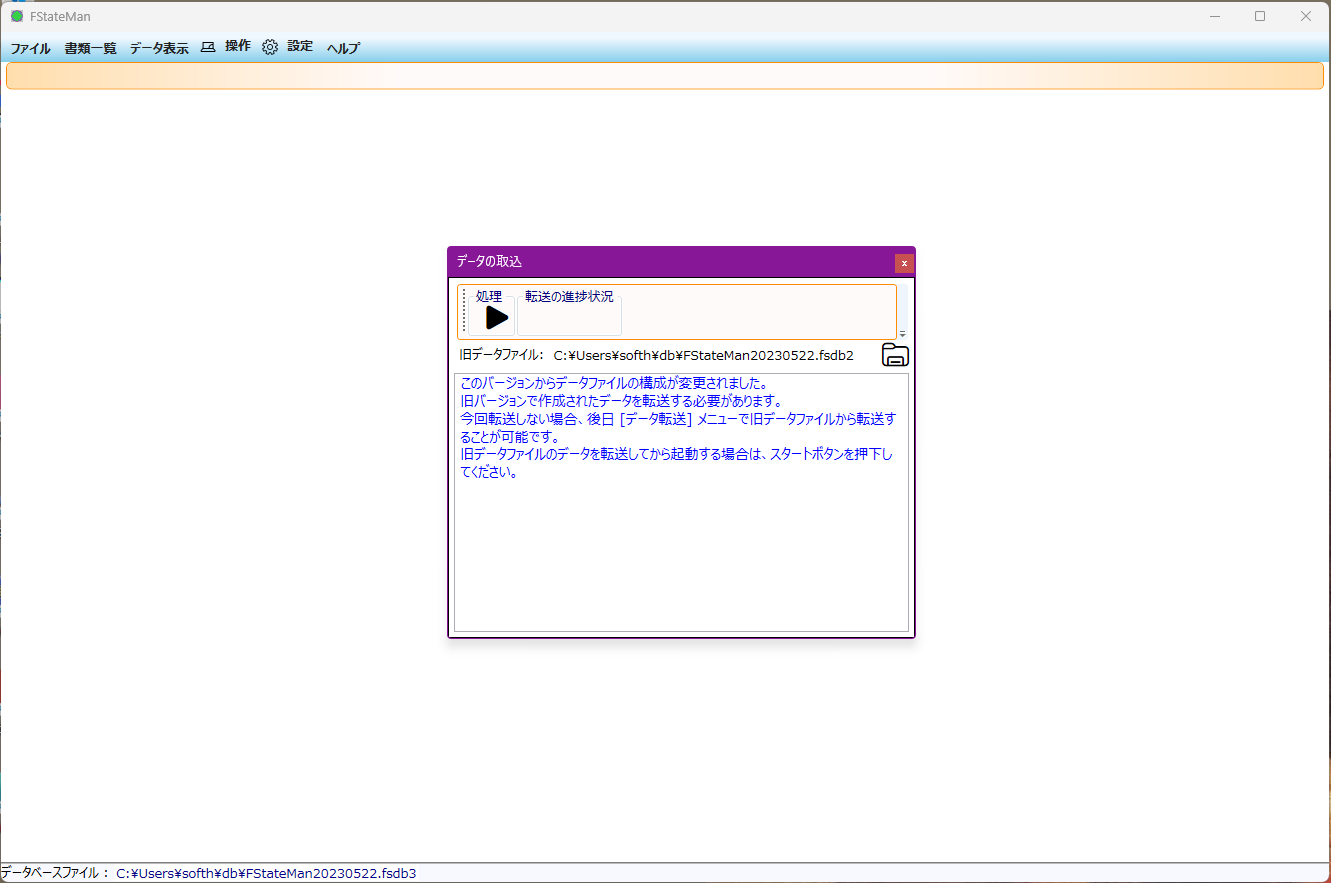
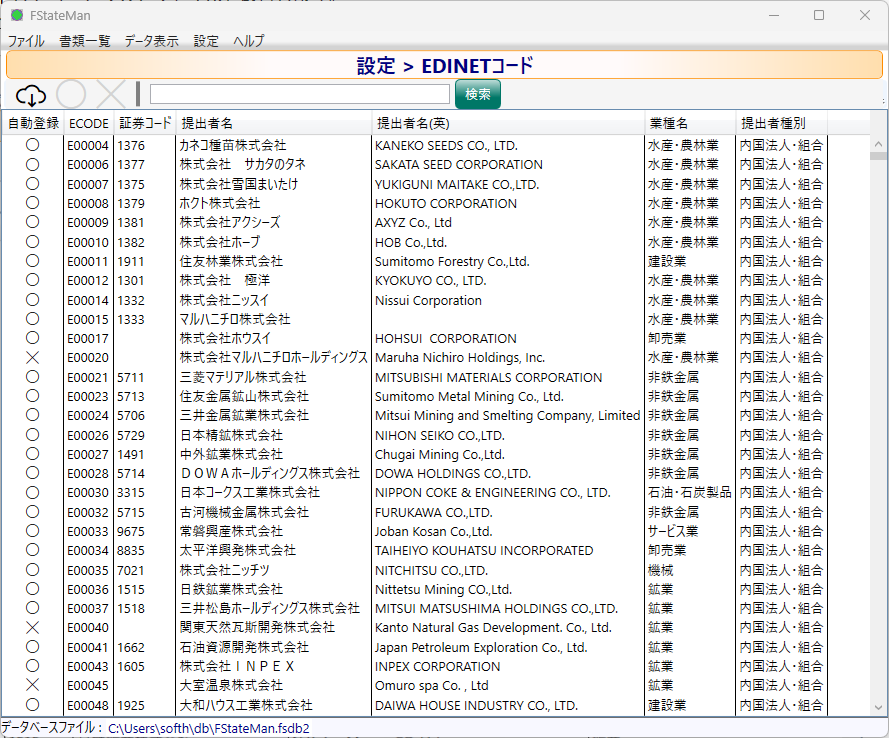
![[書類一覧]>[書類一覧]](fig/registerDocumentsPage.png)